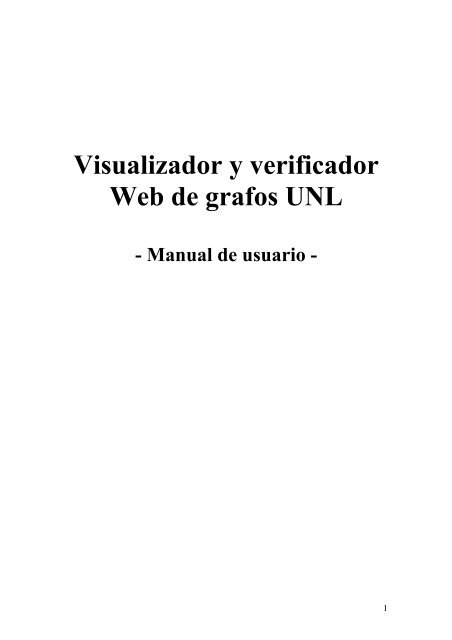Visualizador y verificador Web de grafos UNL
Visualizador y verificador Web de grafos UNL
Visualizador y verificador Web de grafos UNL
Create successful ePaper yourself
Turn your PDF publications into a flip-book with our unique Google optimized e-Paper software.
<strong>Visualizador</strong> y <strong>verificador</strong><br />
<strong>Web</strong> <strong>de</strong> <strong>grafos</strong> <strong>UNL</strong><br />
- Manual <strong>de</strong> usuario -<br />
1
REQUISITOS<br />
- Tener instalado JRE 1.4 (Java Runtime Enviroment) o superior en el equipo.<br />
- Disponer <strong>de</strong> un navegador WEB (Para ejecutar la aplicación <strong>de</strong>s<strong>de</strong> un navegador<br />
WEB).<br />
Para comprobar si tiene JRE instalado en el equipo:<br />
http://www.java.com/es/download/installed.jsp<br />
Para <strong>de</strong>scargar la última versión <strong>de</strong> JRE:<br />
http://www.java.com/es/download<br />
Funcionalidad <strong>de</strong> la aplicación<br />
Con esta aplicación se pue<strong>de</strong>:<br />
• Cargar documentos <strong>UNL</strong> con mas <strong>de</strong> una oración en el formato que se indica.<br />
• Navegar por las Oraciones o frases <strong>de</strong> un documento <strong>de</strong> texto con expresiones<br />
<strong>UNL</strong>.<br />
• Visualizar y editar el grafo correspondiente a una Expresión <strong>UNL</strong><br />
• Verificar que las Expresiones <strong>UNL</strong> <strong>de</strong> un documento <strong>de</strong> texto son<br />
sintácticamente correctas.<br />
• Visualizar los errores <strong>de</strong> una expresión <strong>UNL</strong>.<br />
• Corregir en modo texto o gráfico las expresiones <strong>UNL</strong> <strong>de</strong>tectadas como<br />
incorrectas.<br />
• Convertir el grafo que se está visualizando en la Expresión <strong>UNL</strong><br />
correspondiente.<br />
• Guardar el documento <strong>UNL</strong> ya corregido en un directorio <strong>de</strong> su máquina.<br />
2
Inicio <strong>de</strong> la aplicación<br />
GUÍA DE USO<br />
Al activar el vinculo aparece una pantalla como la siguiente (recomendamos vivamente<br />
leer primero el manual <strong>de</strong> usuario)<br />
1. <strong>UNL</strong> Parser and Viewer (Click to download <strong>UNL</strong> Parser and Viewer)<br />
• Se <strong>de</strong>scargará en algún directorio <strong>de</strong> su máquina el archivo vvunl.zip.<br />
• Descomprima su contenido en cualquier lugar <strong>de</strong> su máquina<br />
• A continuación haga doble click en el archivo vvunl.jar<br />
Pantalla principal<br />
La aplicación muestra la siguiente pantalla principal <strong>de</strong>s<strong>de</strong> la que se manejará la<br />
aplicación. A continuación se <strong>de</strong>tallan cada uno <strong>de</strong> los botones o las zonas en las que se<br />
trabaja.<br />
3
Text Area<br />
Cuadro <strong>de</strong> texto en el que se escribe o se copia la expresión <strong>UNL</strong> que se <strong>de</strong>sea verificar<br />
y visualizar. (si utiliza la opción <strong>de</strong> copiar y pegar)<br />
Error Area<br />
Cuadro <strong>de</strong> texto en el que se muestran los errores encontrados en la expresión <strong>UNL</strong><br />
durante la verificación.<br />
Line: Column<br />
Aquí se muestra la línea y la columna en la que se encuentra el cursor en el Área <strong>de</strong><br />
Expresión.<br />
Verification Result<br />
Aquí se muestra el resultado <strong>de</strong> la verificación.<br />
Text to Graph<br />
Mediante este botón se verifica la expresión <strong>UNL</strong> escrita en el Área <strong>de</strong> Expresión y se<br />
visualiza el grafo correspondiente.<br />
Graph to Text<br />
Mediante este botón se convierte el grafo que se esta visualizando en la expresión <strong>UNL</strong><br />
correspondiente.<br />
4
<strong>UNL</strong> Graph Area<br />
Área en la que se visualiza el grafo<br />
Selected No<strong>de</strong>/Arc<br />
Aquí se muestra la etiqueta <strong>de</strong>l nodo o <strong>de</strong>l arco seleccionado en el grafo.<br />
Edit<br />
Mediante este botón se edita el valor <strong>de</strong> la etiqueta <strong>de</strong>l nodo o <strong>de</strong>l arco seleccionado en<br />
el grafo.<br />
Expand/Collapse<br />
Mediante este botón se expan<strong>de</strong> y se contrae el nodo seleccionado en el grafo si dicho<br />
nodo es un nodo que representa un Scope.<br />
Zoom in<br />
Mediante este botón se amplia el tamaño <strong>de</strong>l grafo.<br />
Zoom out<br />
Mediante este botón se disminuye el tamaño <strong>de</strong>l grafo.<br />
Open<br />
Se selecciona un fichero para cargar su contenido<br />
Save<br />
Se selecciona un fichero para cargar el contendido <strong>de</strong> Text Area en él.<br />
Sentence<br />
Se visualiza la frase que correspon<strong>de</strong> con el grafo Unl que se muestra en Unl Graph<br />
Area. Si se pincha en el menú se pue<strong>de</strong> acce<strong>de</strong>r a cada una <strong>de</strong> las Sentence que hay en el<br />
documento introducido.<br />
Nº Sentence<br />
Se visualiza en numero <strong>de</strong> la Sentence <strong>de</strong>ntro <strong>de</strong>l documento introducido<br />
Next Sentence<br />
Se acce<strong>de</strong> a la siguiente Sentence <strong>de</strong> la mostrada <strong>de</strong>l documento, en caso <strong>de</strong> existir.<br />
Previous Sentence<br />
Se acce<strong>de</strong> a la Sentence anterior <strong>de</strong> la mostrada <strong>de</strong>l documento, en caso <strong>de</strong> existir.<br />
5
1. Cargar un fchero <strong>UNL</strong><br />
Existen tres maneras <strong>de</strong> introducir texto <strong>UNL</strong> en la herramienta para posteriormente<br />
verificar y visualizar su contenido.<br />
a. Seleccionar Fichero<br />
Pulsando el botón Open ( ) se pue<strong>de</strong> seleccionar un fichero<br />
almacenado en la máquina. El sistema cargará su contenido en ”Text<br />
Area” (ver formato en el cuadro <strong>de</strong> abajo <strong>de</strong> esta página)<br />
b. Copiar y Pegar Texto<br />
Se pue<strong>de</strong> copiar el contenido <strong>de</strong> un fichero y pegar en el área <strong>de</strong> texto.<br />
c. Edición <strong>de</strong> Texto<br />
Editar directamente las expresiones <strong>UNL</strong> en el “Text Area” como si <strong>de</strong><br />
un editor <strong>de</strong> texto se tratara.<br />
El tipo <strong>de</strong> contenido con el que la herramienta trabaja, pue<strong>de</strong> ser o bien una única<br />
expresión <strong>UNL</strong> o un documento con expresiones <strong>UNL</strong> separadas por las etiquetas [S] y<br />
[/S].<br />
La estructura <strong>de</strong> las dos modalida<strong>de</strong>s es la siguiente:<br />
Tipo 1<br />
Tipo 2<br />
{unl}<br />
(Ver : “Contenido <strong>de</strong> expresión <strong>UNL</strong>”)<br />
{/unl}<br />
[D]<br />
[S]<br />
{org: XXX}<br />
Frase<br />
{/org}<br />
{unl}<br />
(Ver : “Contenido <strong>de</strong> expresión <strong>UNL</strong>”)<br />
{/unl}<br />
[/S]<br />
…..<br />
[S]<br />
{org: XXX}<br />
Frase<br />
{/org}<br />
{unl}<br />
(Ver : “Contenido <strong>de</strong> expresión <strong>UNL</strong>”)<br />
{/unl}<br />
[/S]<br />
…..<br />
[/D]<br />
Nota: Las etiquetas [D] y {/org} son opcionales<br />
6
Contenido <strong>de</strong> expresión <strong>UNL</strong><br />
Las expresiones <strong>UNL</strong> pue<strong>de</strong>n expresarse <strong>de</strong> la siguiente forma:<br />
Tipo 1<br />
Tipo 2<br />
Tipo 3<br />
Tipo 4<br />
{unl}<br />
[W]<br />
<br />
[/W]<br />
{/unl}<br />
{unl}<br />
[W]<br />
<br />
[/W]<br />
<br />
...<br />
{/unl}<br />
{unl}<br />
<br />
...<br />
{/unl}<br />
{unl}<br />
[W]<br />
{ | } <br />
...<br />
[/W]<br />
[R]<br />
<br />
...<br />
[/R]<br />
{/unl}<br />
Nota: La herramienta respeta la semántica <strong>de</strong> las expresiones <strong>UNL</strong> <strong>de</strong>finidas en<br />
Universal Networking Language.<br />
7
2. Guardar Texto.<br />
Una vez hechas las operaciones <strong>de</strong> revisión <strong>de</strong> un texto <strong>UNL</strong> si se <strong>de</strong>sea guardar el<br />
nuevo fichero ya corregido hay dos maneras <strong>de</strong> hacerlo:<br />
a. Seleccionar Fichero <strong>de</strong>stino<br />
Pulsando el botón Save ( ) se pue<strong>de</strong> seleccionar un fichero<br />
almacenado en la máquina o crear uno nuevo don<strong>de</strong> almacenar el<br />
contenido <strong>de</strong> “Text Area”.<br />
b. Copiar y Pegar Texto<br />
Se pue<strong>de</strong> copiar el contenido <strong>de</strong> “Text Area” pulsado la siguiente<br />
combinación <strong>de</strong> botones:<br />
1. Pulsar la combinación <strong>de</strong> teclas Ctrl+A <strong>de</strong>ntro <strong>de</strong> la zona “Text Area”<br />
para seleccionar todo el texto almacenado.<br />
2. Dentro <strong>de</strong> Text Area pulsar Ctrl+C. Se copiará el contenido<br />
seleccionado.<br />
3. A continuación crear un fichero <strong>de</strong> texto nuevo en cualquier lugar <strong>de</strong><br />
su máquina.<br />
4. Abrir el archivo y pegar el contenido que se ha copiado. A<br />
continuación salvar el fichero.<br />
8
3. Verificación <strong>de</strong>l contenido<br />
Una vez cargada la expresión o documento con expresiones que se <strong>de</strong>sean verificar en el<br />
Área <strong>de</strong> Expresión (el cuadro <strong>de</strong> texto bajo la pestaña <strong>UNL</strong> Expression) hay que hacer<br />
click en el botón Text to Graph ( ).<br />
Si se encuentran errores o warnings al verificar la expresión, en el Área <strong>de</strong> Mensajes (el<br />
cuadro <strong>de</strong> texto bajo la pestaña Error Messages) se muestra una lista <strong>de</strong> los errores y/o<br />
warnings encontrados.<br />
Si se encuentran errores el grafo no se dibuja<br />
Los errores que se pue<strong>de</strong>n encontrar al analizar la expresión son los siguientes:<br />
- 1. Se encuentran errores sintácticos en la expresión <strong>UNL</strong>.<br />
- 2. Dos Universal Words iguales se <strong>de</strong>finen con distintos atributos.<br />
- 3. Dos Universal Words distintas se <strong>de</strong>finen con el mismo .<br />
- 4. Se hace referencia a un Scope no <strong>de</strong>finido.<br />
- 5. Se hace referencia a un no <strong>de</strong>finido.<br />
- 6. Se <strong>de</strong>fine mas <strong>de</strong> un @entry para un Scope.<br />
Los warnings que se pue<strong>de</strong>n encontrar al analizar la expresión son los siguientes:<br />
- 1. Se encuentra texto a continuación <strong>de</strong> “{/unl}”.<br />
- 2. Se encuentra un <strong>de</strong>sconocido, es <strong>de</strong>cir una ca<strong>de</strong>na que se pue<strong>de</strong><br />
aceptar como pero que no forma parte <strong>de</strong> los <br />
<strong>de</strong>finidos en las especificaciones <strong>de</strong>l <strong>UNL</strong>.<br />
9
- 3. Se encuentra un <strong>de</strong>sconocido, es <strong>de</strong>cir una ca<strong>de</strong>na que se<br />
pue<strong>de</strong> aceptar como pero que no forma parte <strong>de</strong> los<br />
<strong>de</strong>finidos en las especificaciones <strong>de</strong>l <strong>UNL</strong>.<br />
- 4. Se encuentra una Relación repetida.<br />
- 5. Existen Scopes <strong>de</strong>finidos en la expresión que no están referenciados.<br />
- 6. No se ha <strong>de</strong>finido un @entry para algún Scope.<br />
- 7. El grafo correspondiente a la expresión es disjunto.<br />
En los errores 1, 2, 3, 4 y 5 y en los warnings 1, 2, 3 y 4 se incluye la línea y columna<br />
en la que se ha encontrado el error o el warning.<br />
En el caso <strong>de</strong> introducir más <strong>de</strong> una expresión <strong>UNL</strong>, a<strong>de</strong>más <strong>de</strong> la verificación <strong>de</strong> cada<br />
una <strong>de</strong> las expresiones tal y como se ha explicado anteriormente, se analizará la<br />
estructura <strong>de</strong>l documento introducido. Los errores que se pue<strong>de</strong>n dar son por la ausencia<br />
<strong>de</strong> alguna <strong>de</strong> las etiquetas [S], [/S].<br />
10
4. Visualizar el grafo correspondiente a una Expresión<br />
<strong>UNL</strong><br />
Cargar, escribir o copiar (Ctrl.+V) la expresión que se <strong>de</strong>sea visualizar en el Área <strong>de</strong><br />
Expresión (el cuadro <strong>de</strong> texto bajo la pestaña <strong>UNL</strong> Expression) y hacer click en el<br />
botón Text to Graph.<br />
Una expresión <strong>UNL</strong> es el texto encerrado entre las etiquetas {unl} y {/unl} ambas<br />
etiquetas inclusive.<br />
Los nodos representan Universal Words y Scopes. Los nodos que representan<br />
Universal Words se representan con forma <strong>de</strong> elipse y los nodos que representan Scopes<br />
se representan con forma rectangular. Las flechas etiquetadas entre nodos representan<br />
las relaciones que existen entre Universal Words y/o Scopes:<br />
Las etiquetas <strong>de</strong> los nodos que representan Universal Words o Scopes <strong>de</strong>finidos con el<br />
atributo .@entry se muestran en color rojo.<br />
Interactuar con el grafo<br />
Para mover un nodo se selecciona dicho nodo (hacer click en el nodo) y se arrastra hasta<br />
la posición <strong>de</strong>seada.<br />
Los nodos que representan Scopes se pue<strong>de</strong>n visualizar contraídos o expandidos. Para<br />
11
expandir o contraer un Scope se selecciona el nodo que se quiere contraer o expandir<br />
(hacer click en el nodo) y se hace click en el botón Expand/Collapse( ).<br />
Para seleccionar un nodo expandido (Scope expandido) se <strong>de</strong>be hacer click en un nodo<br />
interior al Scope sucesivamente hasta que el Scope al que pertenece que<strong>de</strong> seleccionado.<br />
- Scope contraído:<br />
- Scope expandido:<br />
12
Para editar la etiqueta <strong>de</strong> un nodo o un arco se <strong>de</strong>be seleccionar el nodo o el arco que se<br />
<strong>de</strong>sea editar y hacer click en el botón Edit Label( ).<br />
Si se quiere editar un nodo, al hacer click en el botón Edit Label se abre una ventana en<br />
la que se pue<strong>de</strong>n editar los valores <strong>de</strong> la Universal Word que componen la etiqueta <strong>de</strong>l<br />
nodo:<br />
Si se quiere editar un arco, al hacer click en el botón Edit Label se abre una ventana en<br />
la que se pue<strong>de</strong>n editar el valor <strong>de</strong> la Relación que compone la etiqueta <strong>de</strong>l arco:<br />
El botón Accept guarda los cambios y cierra la ventana.<br />
El botón Cancel cierra la ventana sin guardar los cambios.<br />
13
Seleccionar <strong>grafos</strong> <strong>UNL</strong><br />
Sólo se pue<strong>de</strong>n seleccionar otros <strong>grafos</strong> <strong>UNL</strong> si se han verificado más <strong>de</strong> una expresión<br />
<strong>UNL</strong>. En ese caso se pue<strong>de</strong> seleccionar cualquiera <strong>de</strong> los <strong>grafos</strong> correspondientes a las<br />
expresiones introducidas. Esta acción se pue<strong>de</strong> realizar <strong>de</strong> dos maneras:<br />
1. Flechas <strong>de</strong> navegación ( y ): Se acce<strong>de</strong> al grafo siguiente y al anterior <strong>de</strong>l<br />
mostrando<br />
2. Seleccionar una <strong>de</strong>s<strong>de</strong> el menú don<strong>de</strong> se muestran las Oraciones.<br />
14
5. Convertir el grafo que se está visualizando a la<br />
expresión <strong>UNL</strong> correspondiente<br />
Si se <strong>de</strong>sea convertir el grafo que se está visualizando en la expresión <strong>UNL</strong><br />
correspondiente se <strong>de</strong>be hacer click en el botón Graph to Text ( ). En el cuadro <strong>de</strong><br />
texto bajo la pestaña <strong>UNL</strong> Expresión (Área <strong>de</strong> Expresión) se escribe la expresión<br />
obtenida a partir <strong>de</strong>l grafo.<br />
No se realiza ninguna verificación <strong>de</strong> la expresión obtenida a partir <strong>de</strong>l grafo. Si el<br />
usuario <strong>de</strong>sea asegurarse <strong>de</strong> que la expresión obtenida es correcta se <strong>de</strong>be hacer clic en<br />
el botón Text to Graph.<br />
6. Salir <strong>de</strong> la aplicación<br />
Cerrar la ventana principal (hacer click en la X situada en la esquina superior <strong>de</strong>recha).<br />
15